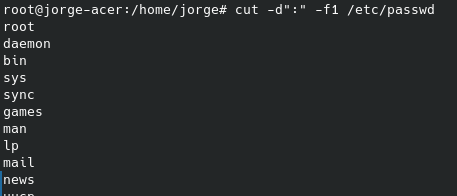En este tutorial veremos como manipular texto sin utilizar editores de textos que sean demasiado pesados, es decir, trabajaremos texto con algunos comandos básicos sin salir de la terminal.
cat: Este comando puede concatenar ficheros de texto y se suele usar para mostrar el contenido en la pantalla.
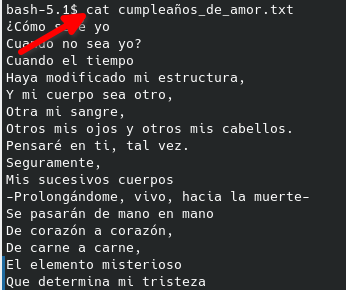
Con los parámetros siguientes podemos manipular texto más a nuestra necesidad.
-n: Muestra el número de líneas antes de cada renglón en el párrafo, esto es interesante porque podemos saber la ubicación donde estamos con el cursor. Con este parámetro tenemos un inconveniente, y es que al usarlo en un fichero con muchas líneas solo podremos ver la parte final, nos perderíamos el contenido inicial que sale por la terminal.
$ cat -n ficheroPara poder visual contenido de muchas líneas, podemos usar el comando more que sirve para ir visualizando de pantalla en pantalla y te muestra el porcentaje del fichero alcanzado. Pulsando la tecla intro sé ira bajando de renglón en renglón y pulsando la tecla espacio, bajará de página en pagina. Si son muchas las líneas y ya encontramos lo que necesitamos, pulsamos la tecla q para regresar al intérprete.
Dentro del comando more tenemos muchas opciones, una que nos ayudará mucho es la h y nos muestra un pequeño menú donde podemos ver la ayuda.
Dada la evolución y actualizaciones de los comandos, more evoluciono con muchos más atributos, esta evolución se llama less y hace lo mismo agregándole más herramientas. Aparte fue hecho para manipular ficheros con muchas líneas de texto.
Si son muchas las líneas que estamos visualizando y queremos avanzar un determinado número solo estando dentro del texto, teclea el número y avanzara ese número de líneas.
Los ficheros de log se van escribiendo de arriba hacia abajo, es decir, las últimas líneas se van escribiendo al final del fichero, por lo tanto, si se ha ocurrido algo, solo necesitaremos ver las últimas líneas. Para esto nos funcionan los comandos head y tail que muestran las 10 primeras y últimas líneas.
head para mostrar las primeras 10 lineas.
$ head fichero.txttail para mostrar las ultimas 10 lineas.
$ tail fichero.txtUn ejemplo para usarlo con el parámetro -n es visualizar el primer usuario del sistema.
# head -n1 /etc/passwdO para ver el último usuario creado.
# tail -n1 /etc/passwdTambién es posible trabajar con varios ficheros, un ejemplo es el siguiente.
Mostrar las 5 primeras líneas de los ficheros que terminen con la palabra .log
# head -5 *.logPuedes visitar el tutorial del siguiente link para conocer más usos y atributos de algunos comandos para gestionar texto. https://stacole.com/ndg-linux-essentials-0322-cga-part-2